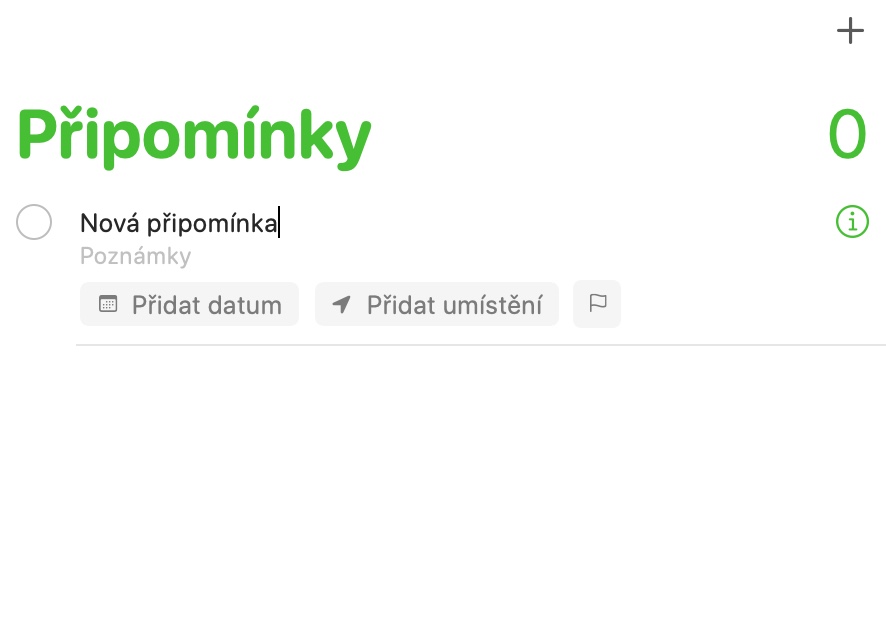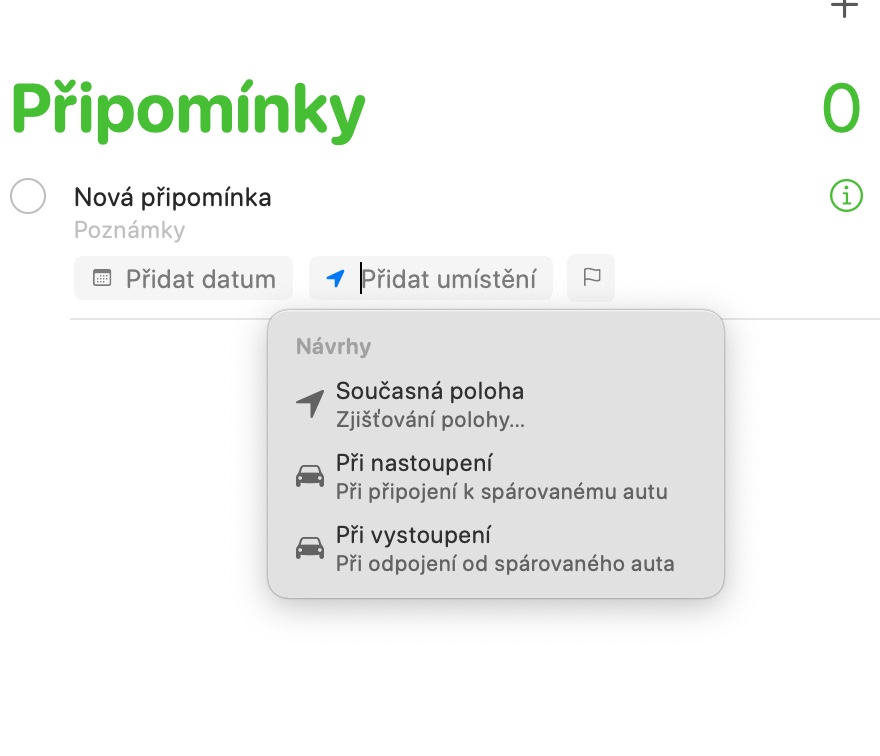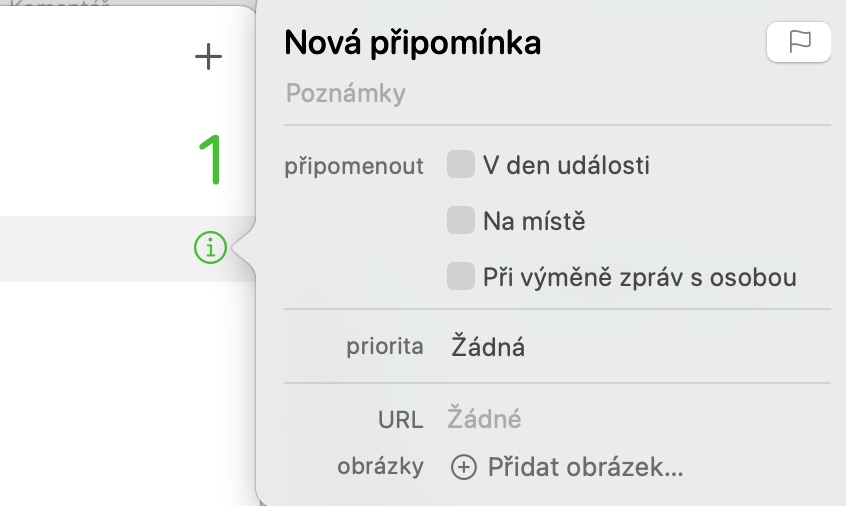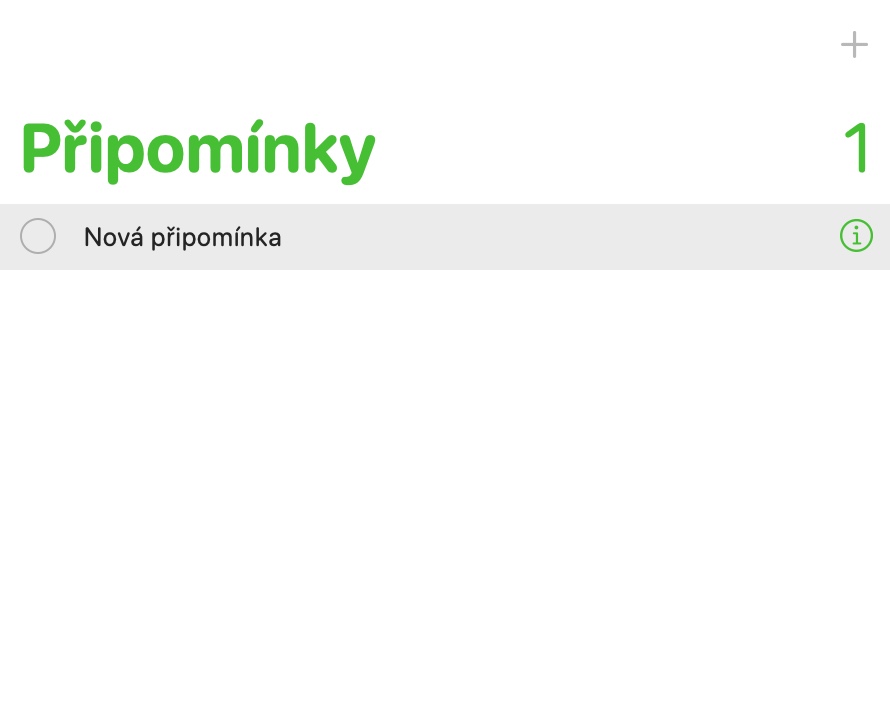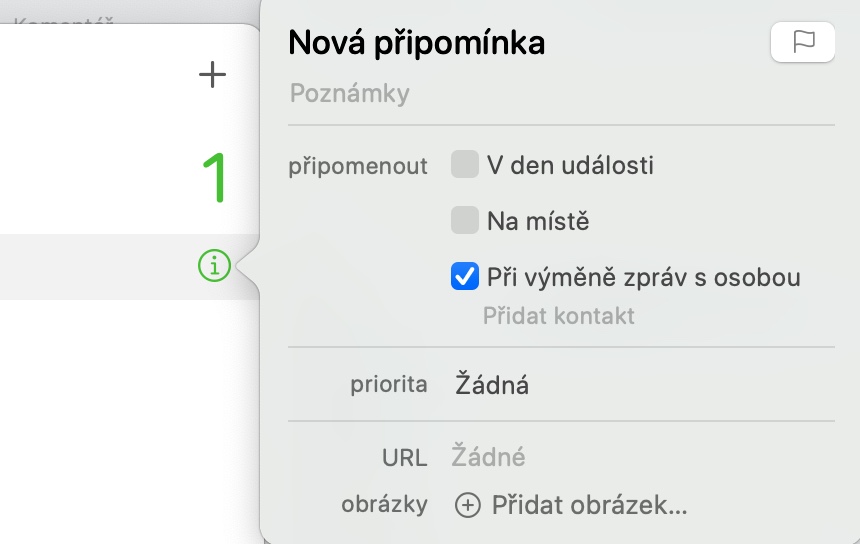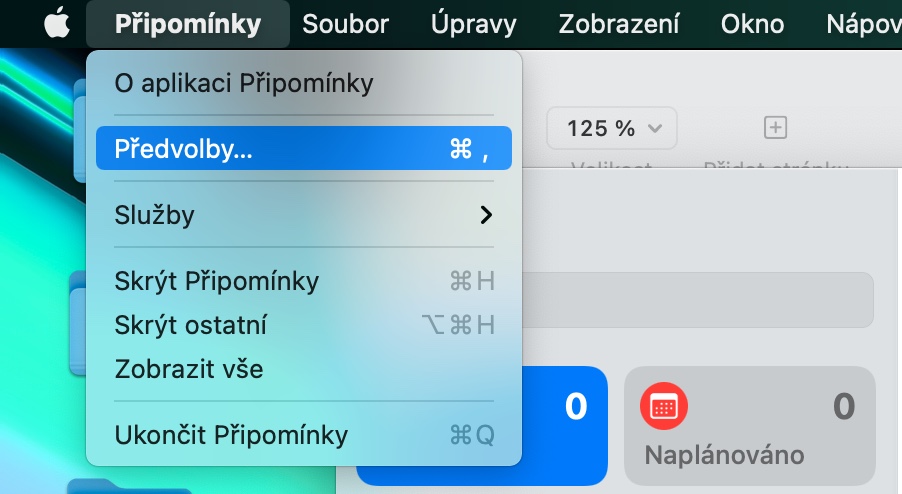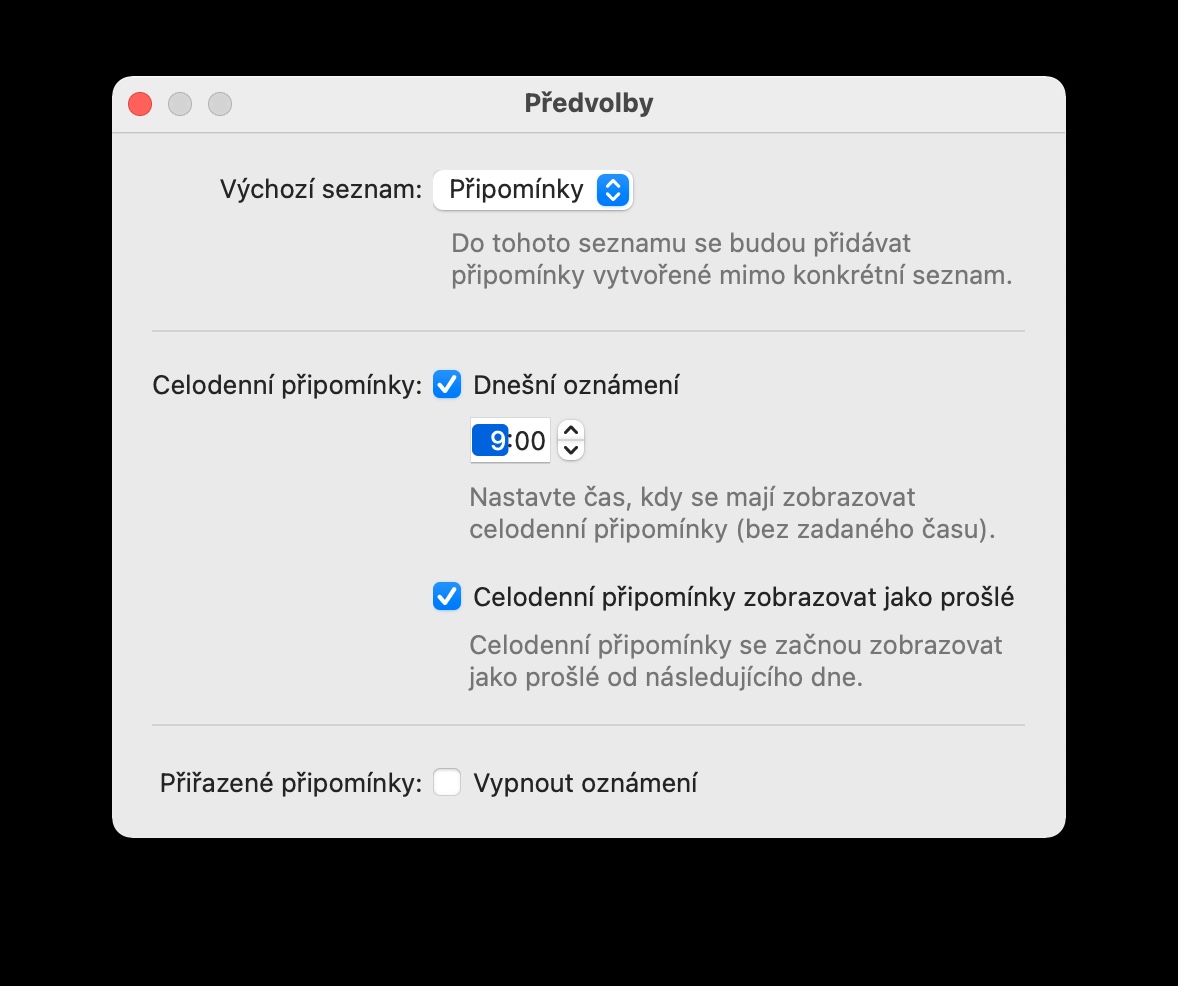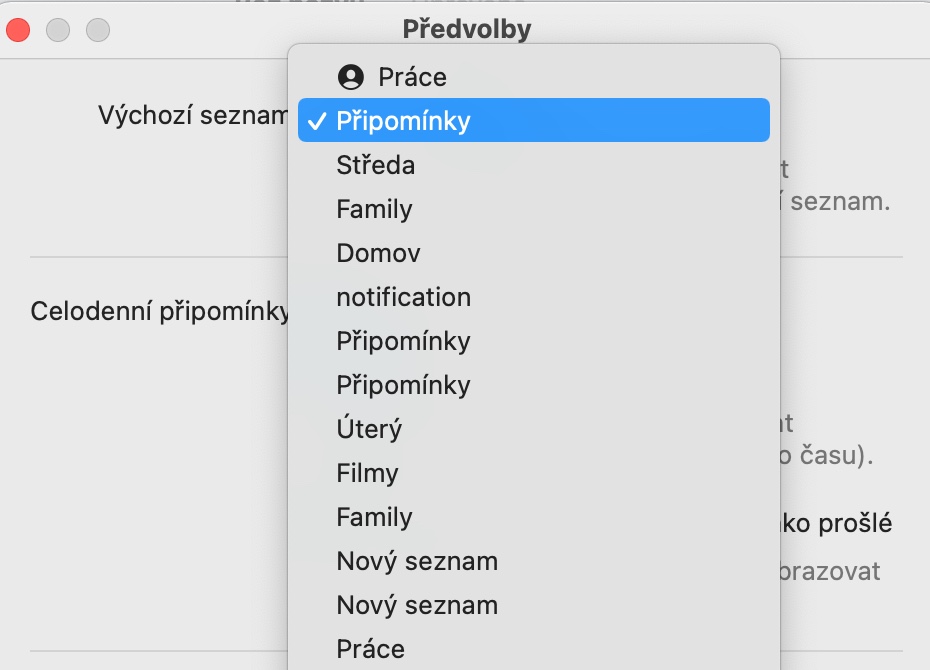Native Reminders ist eine sehr nützliche Anwendung mit vielen Optionen, die Sie auf praktisch allen Ihren Apple-Geräten nutzen können. Heute konzentrieren wir uns auf Erinnerungen für Mac und zeigen Ihnen fünf Tipps und Tricks, die die Nutzung der App für Sie noch besser machen.
Es könnte sein interessiert dich

Spracheingabe
Die Spracheingabe funktioniert in einer Vielzahl von Apps auf Ihrem Mac hervorragend, und Erinnerungen bilden da keine Ausnahme. Mit dieser Funktion können Sie Ihre Kommentare diktieren, ohne die Tastatur verwenden zu müssen. Um die Spracheingabe zu aktivieren, klicken Sie auf das Menü in der oberen linken Ecke Ihres Mac-Bildschirms und wählen Sie Systemeinstellungen und klicken Sie auf Tastatur. Klicken Sie im Fenster mit den Tastatureinstellungen auf die Registerkarte Diktat a Spracheingabe aktivieren.
Es könnte sein interessiert dich

Standortbezogene Erinnerungen
Auf einem Mac können Sie, genau wie auf einem iPhone, Erinnerungen einen bestimmten Standort zuweisen, sodass die entsprechende Benachrichtigung auf Ihrem iPhone oder Ihrer Apple Watch erscheint, wenn Sie an diesem Standort ankommen. Allerdings müssen alle Ihre Geräte mit derselben Apple-ID angemeldet sein. Um einer Erinnerung auf einem Mac einen Ort hinzuzufügen, klicken Sie unter der Erinnerung Ort hinzufügen, und geben Sie die notwendigen Details ein.
Kommentare in Nachrichten
Müssen Sie jemandem in einer Nachricht etwas Wichtiges mitteilen, haben aber Angst, dass Sie es vergessen, wenn Sie mit dieser Person schreiben? Erinnerungen helfen Ihnen dabei. Erstellen Sie zunächst eine Notiz mit dem, was Sie der Person sagen möchten. Klicken Sie dann rechts neben der Erinnerung auf „i“-Symbol eingekreist, aktivieren Sie die Option Beim Austausch von Nachrichten mit einer Person a Fügen Sie den entsprechenden Kontakt hinzu.
Ändern Sie die Standardspeicherung von Erinnerungen
In der Erinnerungen-App werden alle neu erstellten Erinnerungen standardmäßig automatisch im Abschnitt „Heute“ gespeichert. Um diese Einstellung zu ändern, klicken Sie auf die Symbolleiste oben auf dem Bildschirm Ihres Mac Erinnerungen -> Einstellungen und im Dropdown-Menü des Elements Standardliste die notwendigen Änderungen vornehmen.
Siri wird Ihnen helfen
Erinnerungen können Sie auch mit Hilfe des virtuellen Sprachassistenten Siri erstellen. Aufgrund des Fehlens von Tschechisch in Siri sind Ihre Möglichkeiten etwas eingeschränkt (insbesondere, wenn Sie Ihre Erinnerungslisten auf Tschechisch benennen), aber Siri kann trotzdem einiges bewältigen. Behandelt Typbefehle „Hey Siri, erinnere mich an [Aufgabe]“, „Erinnern Sie mich daran, um [Zeit] eine E-Mail an [Person] zu senden.“, und viele andere.
Es könnte sein interessiert dich